SƠN TÙNG M-TP | HÃY TRAO CHO ANH ft. Snoop Dogg | Official MV
Mục lục:
- Ẩn các tệp âm thanh (phương tiện) không cần thiết trong Android
- Nếu các tập tin vẫn còn hiển thị
- Phần kết luận
Gần đây tôi chuyển từ Ấn Độ đến Vương quốc Anh để theo đuổi các nghiên cứu cao hơn và để giải quyết vấn đề đường dài, tôi thường gửi một số tin nhắn được ghi lại trên WhatsApp cho bạn gái của tôi. Trong khi nói chuyện trên Skype vào một ngày khác, cô ấy nói với tôi rằng các tệp âm thanh WhatsApp rất ngọt ngào nhưng chúng tạo ra vấn đề khi cô ấy nghe nhạc trên điện thoại trong thời gian rảnh rỗi.

Cô ấy không muốn xóa tất cả các tập tin âm thanh tôi đã gửi cho cô ấy và cô ấy cũng không thích chúng làm lộn xộn danh sách phát của mình. Cô ấy muốn tôi tìm ra cách giải quyết cho phép cô ấy giữ tất cả các tệp âm thanh này trong thẻ SD của mình nhưng đồng thời hạn chế chúng xuất hiện trong ứng dụng âm nhạc. Và sau một chút nghiên cứu tôi đã nói với cô ấy làm thế nào cô ấy có thể hoàn thành nó.
Nếu bạn cũng đang tìm kiếm một giải pháp cho vấn đề đã nói ở trên, thì đây là. Và đừng lo lắng, tôi sẽ không yêu cầu bạn root điện thoại cho nhiệm vụ đơn giản này.
Ẩn các tệp âm thanh (phương tiện) không cần thiết trong Android
Bước 1: Trên máy tính của bạn, mở notepad, không viết bất cứ điều gì và lưu tệp dưới dạng.nomedia. Điều này sẽ tạo ra một tập tin trống trên máy tính của bạn. Hãy nhớ rằng bạn chọn Tất cả các tệp trong khi lưu tệp notepad hoặc cuối cùng bạn sẽ tạo một tệp văn bản vô dụng.

Bước 2: Bây giờ gắn điện thoại của bạn làm thiết bị lưu trữ dung lượng lớn và sao chép tệp.nomedia trống này vào tất cả các thư mục chứa tệp âm thanh bạn muốn loại trừ khỏi trình quét phương tiện nhạc. Bạn có thể thử sử dụng Bluetooth và Wi-Fi nhưng vì tệp chúng tôi đang chuyển là tệp hệ thống Android, bạn có thể gặp một số vấn đề. Vì vậy, tốt hơn để làm điều đó qua USB.
Ở đây vì chúng ta đang nói về các tệp âm thanh WhatsApp, như bạn thấy trong ảnh chụp màn hình bên dưới, tôi đã điều hướng đến thư mục phương tiện trong thư mục WhatsApp trên thẻ SD của Android của tôi và sau đó thêm tệp trống đó vào đó.

Bước 3: Sau khi bạn chuyển tập tin, ngắt kết nối điện thoại của bạn khỏi thiết bị lưu trữ lớn và khởi động lại nó.
Sau khi điện thoại của bạn được khởi động lại, bạn sẽ không còn thấy các tệp âm thanh không cần thiết trong danh sách bản nhạc của mình. Ngoài ra, tệp.nomedia cũng sẽ không hiển thị khi sử dụng bất kỳ trình duyệt tệp nào, miễn là bạn không chọn hiển thị các tệp hệ thống ẩn.
Nếu các tập tin vẫn còn hiển thị
Đôi khi, ngay cả sau khi khởi động lại, bạn sẽ thấy các tệp âm thanh trong trình phát nhạc. Đây là lý do các tệp vẫn còn trong bộ nhớ cache Media Storage của Android. Nếu điều này xảy ra, bạn sẽ phải xóa bộ nhớ cache Bộ nhớ phương tiện theo cách thủ công.

Để xóa bộ nhớ cache, hãy mở Cài đặt Android> Ứng dụng. Trong Ứng dụng, điều hướng đến Tất cả ứng dụng và mở Media Storage và nhấn nút Xóa dữ liệu. Sau khi xóa dữ liệu, hãy khởi động lại điện thoại của bạn để có danh sách nhạc sạch hơn.
Phần kết luận
Thủ thuật này có hiệu quả hoàn hảo với bạn gái của tôi và tôi khá chắc chắn rằng nó cũng sẽ phù hợp với bạn. Cũng nên nhớ rằng thủ thuật không chỉ có thể ẩn các tệp âm thanh mà cả ảnh và video cũng như thư viện. Chỉ cần đặt tệp.nomedia vào các thư mục chứa ảnh và video mà bạn muốn ẩn và khởi động lại điện thoại của mình.
Một nhóm thượng nghị sĩ đảng Dân chủ đã thúc đẩy sửa đổi dự luật sẽ đưa ra cái gọi là quy định miễn trừ kiện đối với các hãng viễn thông được cho là tham gia vào chương trình NSA. Một sửa đổi thứ hai được xem xét sẽ làm trì hoãn một quyết định của tòa án về việc hơn 40 vụ kiện chống lại các hãng viễn thông nên di chuyển trong một năm, cho đến khi các quan chức thanh tra từ một số cơ quan của Mỹ có thể đưa ra các báo cáo về tính hợp pháp của chương trình giám sát. . Tổng thư ký Hoa Kỳ Michael Muk
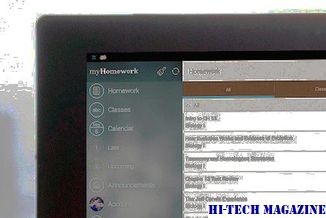
[ĐọC thêm: Làm thế nào để loại bỏ phần mềm độc hại khỏi máy tính Windows của bạn]
Từ "Photology" có nghĩa là "nghiên cứu hình ảnh" và đó chính xác là ứng dụng phần mềm miễn phí: Nó thực hiện phân tích về đặc điểm của từng ảnh trong kho lưu trữ của bạn, lập chỉ mục thông tin trong cơ sở dữ liệu, sau đó cho phép bạn tìm kiếm ảnh của mình dựa trên những đặc điểm đó: Ảnh chụp trong nhà hay ngoài trời? Có thực vật, bầu trời, nước, hoặc khuôn mặt trong các hình ảnh? Các hình ảnh được lấy nét hay không tập trung? Nó có chứa một màu nào đó, hay là bức ảnh bạn đang

Nó có thể không phải lúc nào cũng đúng - đôi khi chương trình diễn giải một số màu nhất định, hoặc độ sáng trong một bức ảnh, "chiều" hoặc "bên ngoài" - nhưng phần lớn, nó đánh dấu. Bạn không cần phải nhận được đầu gối sâu trong technobabble để đánh giá cao như thế nào Photology có thể làm cho việc tìm kiếm rằng một trong những kim-trong-một-haystack ảnh dễ dàng hơn nhiều. Giờ đây, các màn trập kỹ thuật số như bản thân tôi đang lấp đầy ổ đĩa cứng của chúng tôi với hàng ngàn hình ảnh, chúng tôi c
Mediaraptor chụp và chuyển đổi nhạc MP3 và video nhạc của các nghệ sĩ âm nhạc yêu thích của bạn và chuyển đổi chúng thành các định dạng di động với Mediaraptor Free. Tìm thấy video nhạc và bài hát từ các trang web truyền thông xã hội. Sau đó, nó có thể ghi lại và chuyển đổi video nhạc, hoặc cắt xén MP3, tùy thuộc vào những gì nó được tìm thấy. Sau đó nó chuyển đổi chúng thành các định dạng WMV và MP3 di động hơn, tương ứng. Mediaraptor Free có thể ghi lại các bản nhạc từ nhiều nguồn phương

Mediaraptor Free có thể lấy nhạc và video từ Metallica một cách dễ dàng.







